Win10提示无法完成更新正在撤销更改怎么办 Win10更新/升级失败解决办法
在Win10更新或升级的过程中,有时进展可能不太顺利,尤其是反复出现更新失败提示“无法完成更新,正在撤销更改”时很让人失望。不过这个问题也能解决,而且也不难,IT之家一个命令就可以搞定。
具体方法如下:
1、使用Windows10安装光盘或U盘启动,可使用软媒魔方的光盘刻录或U盘启动工具,通过Win10镜像制作,最新Win10镜像下载点此进入。需要注意所用介质中的镜像必须与当前系统的体系结构一致,也就是说32位系统要用32位的安装盘,64位系统要用64位的安装盘。
2、启动到如下画面后,按Shift+F10(笔记本用户可能要按Shift+Fn+F10)调出命令提示符
DISM /image:系统盘符:\ /cleanup-image /revertpendingactions
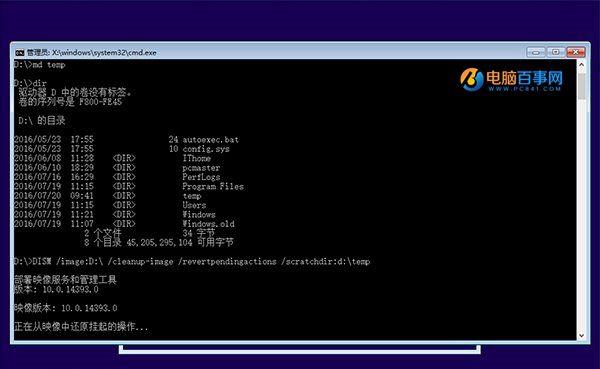
注意:
①“系统盘符”要换成对应的驱动器号,一般来说这里会给分配为“D”,可以通过打开记事本notepad.exe,然后点击“打开”来查看每个分区情况,从而作出判断;也可以通过dir命令对可能的盘符,例如C、D、E等进行排查后作出判断
② 该命令可能会提示“暂存目录大小可能不足以执行该操作……”,你可以忽略这条提示,系统盘空间大于1GB就没影响,但也可以通过添加 /scratchdir 参数来指定目录位置,比如你指定D:\temp文件夹作为暂存目录,格式为:
/scratchdir:D:\temp(“/”前要与之前的字符有一个空格,参数中间没有空格)
③ 如果你找不到合适的现有文件夹作为暂存目录,可以新建一个,命令如下:
md 盘符:\文件夹路径
要删除文件夹,可以用如下命令(文件夹中内容将全部删除):
rd 盘符:\文件夹路径
稍候片刻,命令执行完毕,问题应该能够解决,可以重试之前的更新安装。重启电脑后,你可以在C:\Windows\Logs\CBS处查询日志,以便了解之前到底是哪里出了问题。
上一篇:没有了
热门阅读
-
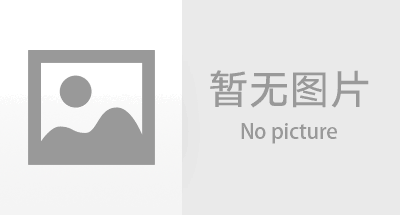
石泉汽车出售
好消息,好消息,我们公司6.18做活动 所有低首付车型618当天下单 全部免首付,还有4年免息车型
-

石泉县召开党史学习教育动
3月15日,全县党史教育动员大会召开。市委常委、县委书记李启全出席会议并讲话。县委副书记、县长
-
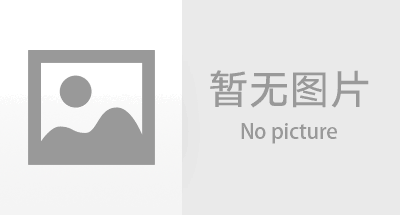
石泉县首个移动式核酸检测
近日,石泉县首个移动式核酸检测方舱实验室在县中医医院投入使用,该移动式核酸检测方舱实验室使用面
-

石泉县被授予“陕西省智慧
6月11日,在第三届西北教育装备博览会期间,省教育厅为全省智慧教育示范区和智慧校园示范校授牌,
-

淘宝终于要在微信开店,是
最近传出了一个重磅消息:淘宝特价版要出微信小程序了! 媒体向淘宝特价版客服求证的时
-

陕西足健堂足浴招聘生熟手
高薪诚聘 陕西足健堂足浴招聘生熟手足浴技师数名 全国连锁 工资待遇: 生手:5000元保底
-
office 2010每次打开word都
这种情况只有曾经装2007的时候不幸遇到过,当时通过卸载重装解决。但这回实在懒
-

中欧地理标志协定正式生效
中欧地理标志协定3月1日起生效。首批“上榜”的中欧各100个地理标志即日起受到保护,安康市石泉



 撤销
撤销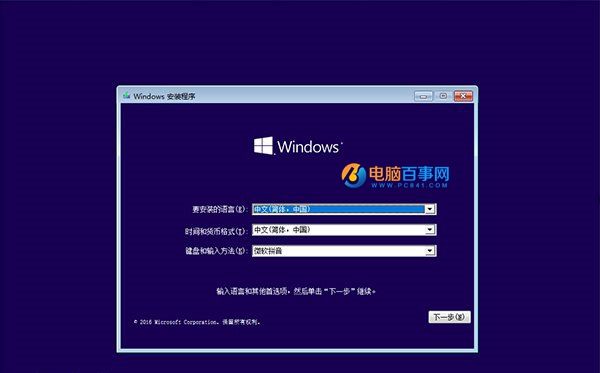 撤销
撤销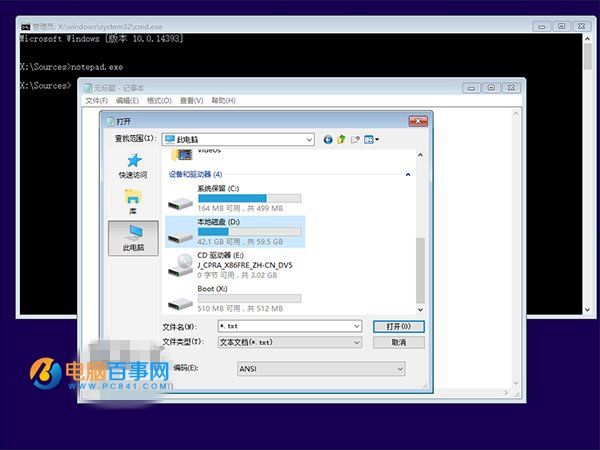 撤销
撤销



最新评论
0条评论
暂无评论,欢迎您评论。